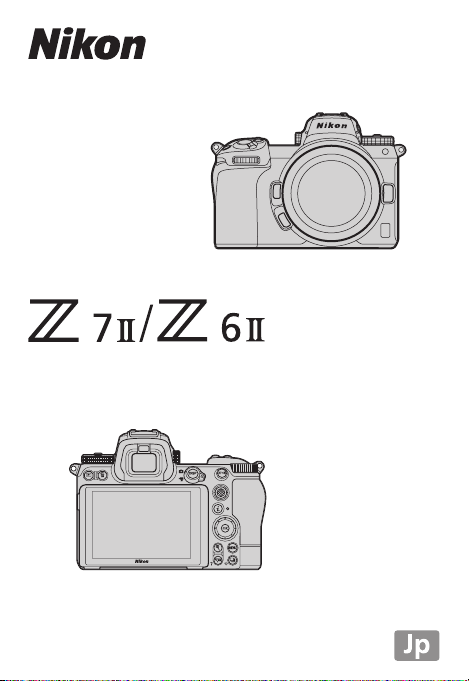
Professional
シーン別推奨設定ガイド
静止画撮影編
–
–
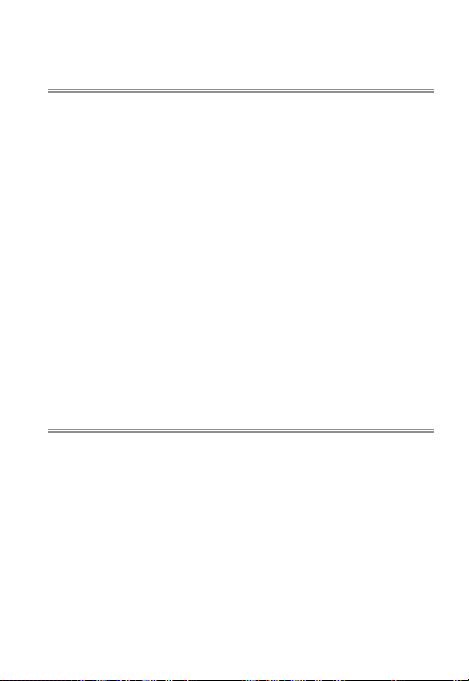
目次
風景
風景撮影の基本設定
●
フォーカスモードを
エリアモードを[シングルポイントAF]に
AF
●
手持ち撮影時は手ブレ補正を[ノーマル]に
●
サイレント撮影を[する]に
●
ローライトAFを[する]に
●
露出ディレーモードを[1秒]に
●
モニターモードを[モニターのみ]に
風景撮影に便利なカスタムボタンの割り当てについて
●
q
プレビュー
●
b
格子線表示
●
K
フォーカスポイント中央リセット
●
b
ライブビュー情報表示の消灯
●
p
拡大画面との切り換え
ポートレート
ポートレート撮影の基本設定
●
ピクチャーコントロールを[ポートレート]に
●
フォーカスモードを
●
エリアモードを[ワイドエリアAF(L-人物)]に
AF
●
手ブレ補正を[ノーマル]に
●
縦/横位置フォーカスポイント切換を[する]に
●
モニターモードを[ファインダー優先]に
...........................................................
、
AF-S
!! ....................................................................
!! .................................................................
!! .......................................................
!! .............................................
...................................................................................................
....................................................................................................
.................................................
..........................................................
.............................................................................
..............................................
AF-Cに!! ...................................................................
!! ................................................................
!! ...................................
2
!!..............................
!! ..................................
...........
!! ..........................
!! .............
!! .....................
5
6
7
7
9
10
10
11
12
13
13
13
13
14
15
16
16
17
17
18
19
20
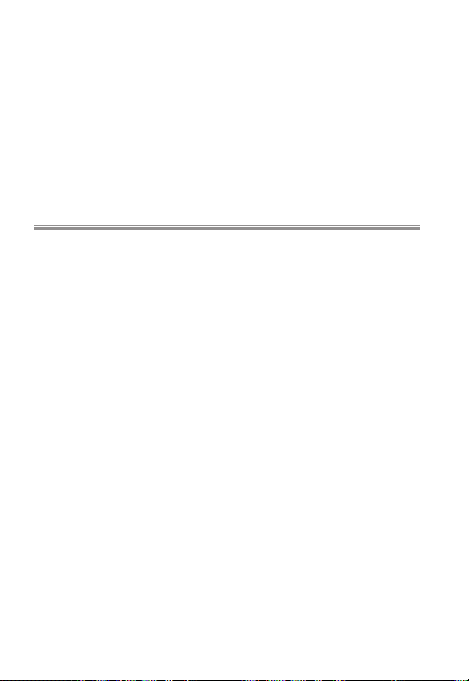
ポートレート撮影に便利な
カスタムボタンの割り当てについて
●
K
再生
..................................................................................................................
●
K
フォーカスポイント中央リセット
●
y
アクティブ
●
p
拡大画面との切り換え
.................................
ライティング設定
D-
......................................................
.............................................................................
.................................................
スポーツ
スポーツ撮影や動く被写体を撮影するための基本設定
●
フォーカスモードを
●
エリアモードを[ダイナミックAF]に
AF
●
手ブレ補正を[スポーツ]に
●
モニターモードを[ファインダー優先]に
スポーツ撮影に便利なカスタムボタンの割り当てについて
●
K再生 .................................................................................................................
●
g
プロテクト
●
K
フォーカスポイント中央リセット
●
z
フォーカスモード
●
p
拡大画面との切り換え
動画モードの静止画撮影機能を使って
決定的な瞬間をとらえたい
高速連続撮影と高速連続撮影(拡張)の違いを知りたい
●
撮影画面について
●
連続撮影速度について
シャッタースピードと絞り値を
維持して適正露出で撮影したい
AF-Cに!! ...................................................................
!! ...................................
!! ................................................................
!! ...................................
..................................................................................................
.................................................
エリアモード
/AF
..........................................
.............................................................................
..............................................
...........................................................................................
..................................................................................
.......................................
..........
....
......
21
22
22
22
23
25
26
27
27
28
29
30
31
31
31
32
32
33
36
37
38
40
3
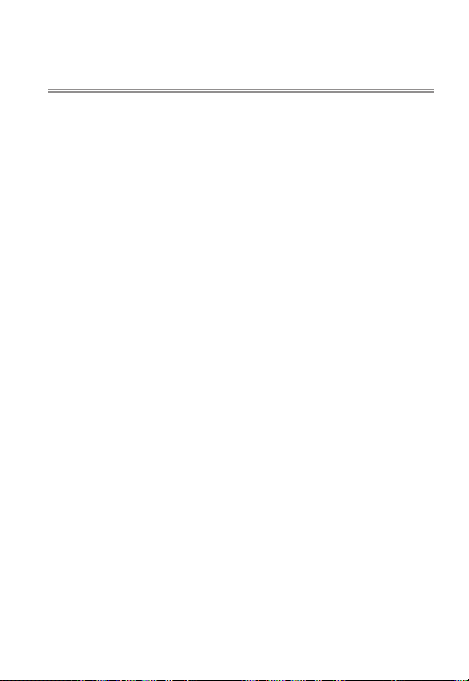
便利な機能
よく使う機能を撮影モードダイヤルに登録したい
ファインダー撮影時に目が疲れないようにしたい
フリッカー現象の影響を低減して撮影したい
タ ー ゲ ット 追 尾AFを使って
動く被写体にピントを合わせ続けたい
ピント合わせの操作とレリーズ操作を
別のボタンに分けたい
動物AFを使って犬や猫の顔や瞳にピント合わせをしたい
必要な画像に印をつけたい
....................................................
●
動物撮影の基本設定
●
エリアモードを[ワイドエリアAF(L-動物)]に
AF
.......................................................................................
................................................
●
プロテクトを設定する
●
レーティングを設定する
..................................................................................
.............................................................................
..............................
..................
..................
........................
4
.....
!! .............
43
44
45
46
48
50
51
51
51
54
54
56
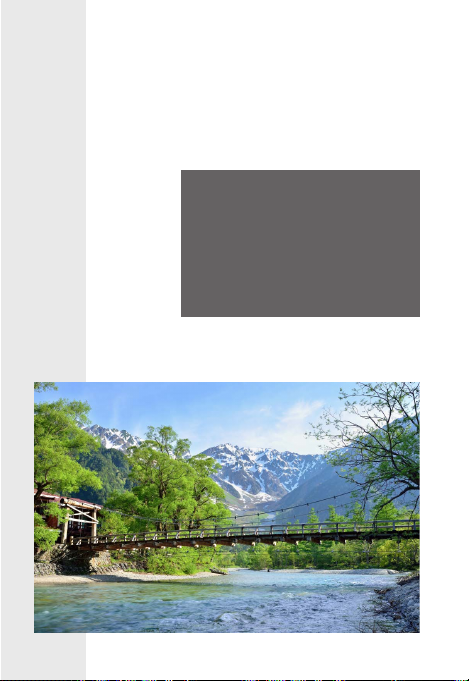
風景
風景写真をより鮮明に、より快適に撮
影するための基本設定やおすすめ機能
を紹介します。
5
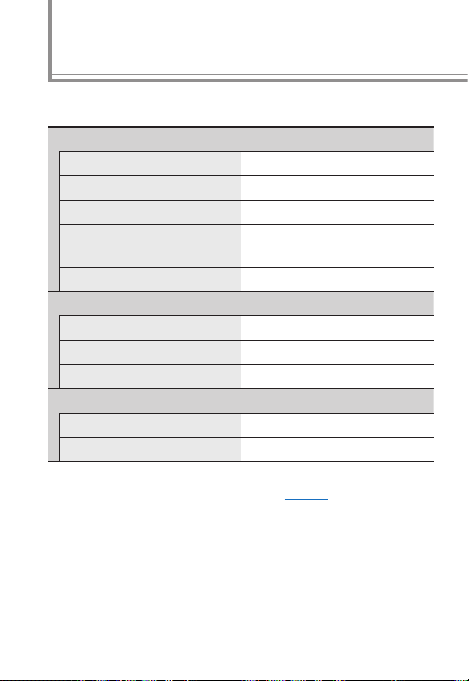
風景撮影の基本設定
風景写真を撮影する場合におすすめの設定は次の通りです。
静止画撮影メニュー
フォーカスモード
エリアモード
AF
回折補正 する
手ブレ補正
サイレント撮影 する
カスタムメニュー
半押しAFレンズ駆動 する
a6
ローライト
a10
露出ディレーモード
d4
その他
レリーズモード
モニターモード モニターのみ
※
使用するレンズに手ブレ補正機能がある場合は、レンズに
1
よっておすすめの設定が異なります(
※
別売のリモートコントロールアクセサリーをお持ちの場合
2
は 、[ 露出ディレーモード]の代わりにリモートコントロール
アクセサリーのご使用をおすすめします。
AF
AF-S
シングルポイント
手持ち撮影時:ノーマル
三脚使用時:しない
する
※
2
秒
1
コマ撮影
1
AF
※
)。
0
8
1
6
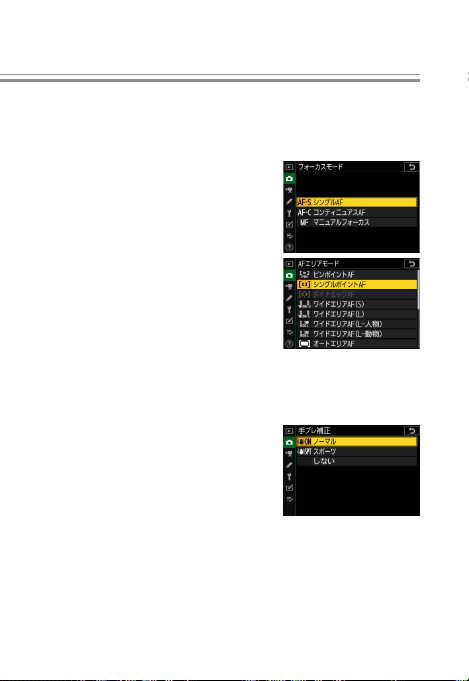
●
フォーカスモードを
AF-S、AF
ドを[シングルポイントAF]に
撮影者がピント合わせをしたいポイン
トを選べ、シャッターボタンを半押し
するとフォーカスがロックされるため、
風景撮影などの静止している被写体撮
影の基本的な組み合わせです。
●
手持ち撮影時は手ブレ補正を
[ノーマル]に
手ブレ補正の設定は、カメラを手持ち
で撮影するのか、カメラを三脚に固定
して撮影するのかによって設定を変更
してください。
手持ちで撮影する場合は[ノーマル]に設定してください。手
•
ブレ補正効果が高く、静止している被写体を撮影する場合に適
しています。
!!
エリアモー
!!
7
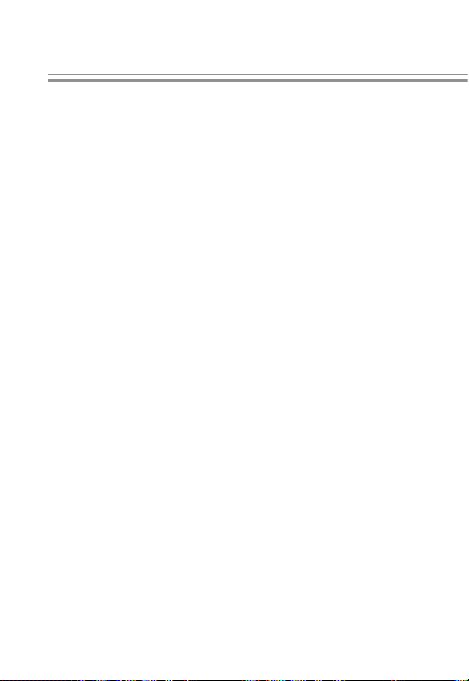
風景撮影の基本設定
マウントアダプター
•
チのあるFマウントレンズを装着している場合、[手ブレ補正]
はグレーで表示されて設定できません。レンズで手ブレ補正の
設定を行ってください。
三脚使用時のおすすめの設定はレンズによって異なります。
•
手ブレ補正機能があるZマウントレンズを装着している場合
–
は[ノーマル]、手ブレ補正機能がないレンズを装着している
場合は[しない]に設定してください。
マウントレンズを装着している場合、レンズ側で手ブ
–次のF
レ補正機能をノーマルにしてください。それ以外のFマウン
トレンズを装着している場合は、レンズの説明書をご覧くだ
さい。
を使用して手ブレ補正切り替えスイッ
FTZ
– AF-P DX NIKKOR 10-20mm f/4.5-5.6G VR
– AF-P DX NIKKOR 18-55mm f/3.5-5.6G VR
– AF-P DX NIKKOR 70-300mm f/4.5-6.3G ED VR
– AF-P NIKKOR 70-300mm f/4.5-5.6E ED VR
– AF-S DX NIKKOR 16-80mm f/2.8-4E ED VR
– AF-S NIKKOR 24-70mm f/2.8E ED VR
– AF-S NIKKOR 70-200mm f/2.8E FL ED VR
– AF-S NIKKOR 120-300mm f/2.8E FL ED SR VR
– AF-S NIKKOR 180-400mm f/4E TC1.4 FL ED VR
– AF-S NIKKOR 200-500mm f/5.6E ED VR
– AF-S NIKKOR 500mm f/4E FL ED VR
– AF-S NIKKOR 500mm f/5.6E PF ED VR
– AF-S NIKKOR 600mm f/4E FL ED VR
8
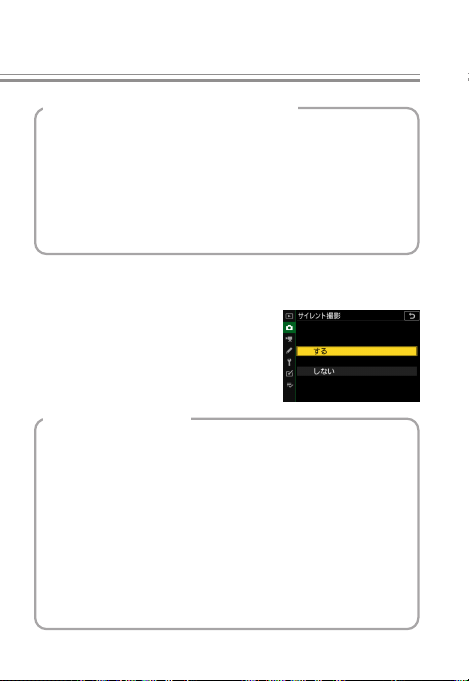
のファームウェアバージョンについて
FTZ
Z 7II/Z 6II
ファームウェアは
•
•
●
静止画撮影メニューの[サイレント撮
影]を[ する]に設定すると、電子シャッ
ターが使用できます。メカニカルな
シャッター動作によるカメラブレを抑
えることができます。
サイレント撮影について
•
•
でマウントアダプター
ファームウェアバージョンは、
アップメニュー[ファームウェアバージョン]を実行すると
確認できます。
ファームウェアのバージョンアップ方法については、当社の
ホームページでご確認ください。
サイレント撮影を[する]に
次の場合は、[サイレント撮影]を[しない]に設定してく
ださい。
フラッシュ撮影したい場合
–
長秒時ノイズ低減またはフリッカー低減を使用したい場合
–
感度を高感度(
– ISO
被写体に動きがあり、画像が歪む場合
–
その場合、カスタムメニューd5[シャッター方式]を[オー
ト]に設定することをおすすめします。シャッタースピード
によって先幕シャッターが電子先幕シャッターに自動で切り
替わるため、カメラブレを抑えながら撮影できます。
以降になっている必要があります。
Ver.1.10
Hi 0.3〜Hi 2.0
をご使用の場合、
FTZ
を装着した状態でセット
FTZ
!!
)に設定したい場合
FTZ
の
9
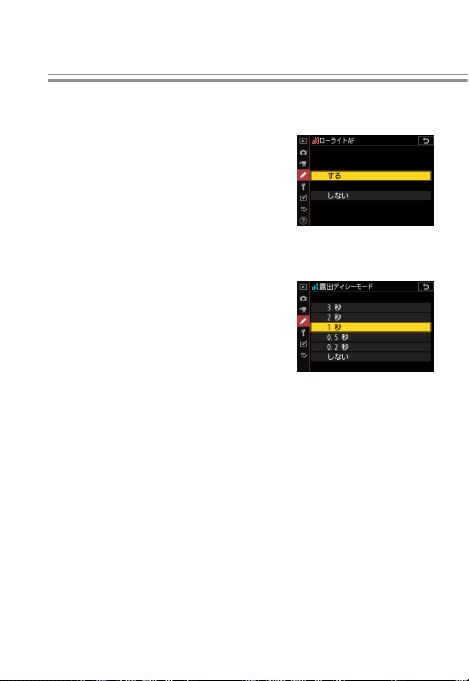
風景撮影の基本設定
●
ローライトAFを[する]に
カスタムメニュー
]を[する]に設定すると、フォー
AF
カスモードが
もピントが合いやすくなります。夕景
や夜景の撮影に便利です。
●
露出ディレーモードを[1秒]に
カスタムメニューd4[露出ディレーモー
ド]では、シャッターボタンを押して
からシャッターがきれるまでの時間を
設定できます。
と、シャッターボタン操作時のカメラ
ブレを最小限に抑えられます。[しない]
以外に設定すると、撮影画面に
AF-S
[ ローライト
a10
のときに暗い場所で
秒以上に設定しておく
1
z
アイコンが表示されます。
!!
!!
10
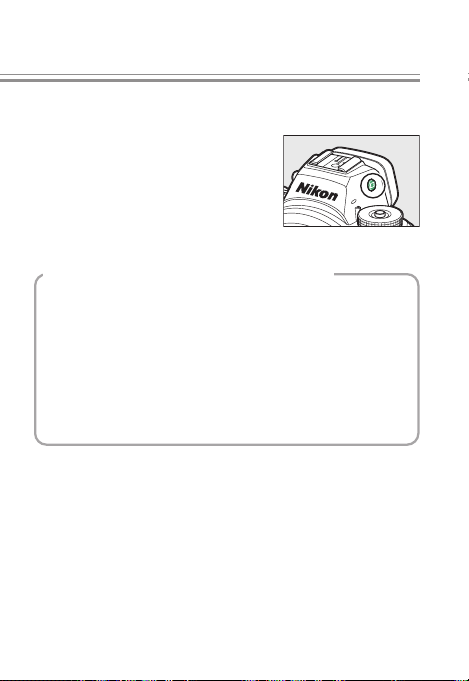
●
モニターモードを[モニターのみ]に
画像モニターを見ながら撮影する場合、
モニターモード切り換えボタンを押し
て[モニターのみ]に設定することを
おすすめします。アイセンサーに顔や
指を近づけても画像モニターの表示が
消えることがないため、構図作りに集
中できます。
モニターモードの[ファインダー優先]について
これまでのデジタル一眼レフカメラと似た動作になります。
静止画モードの場合、ファインダーに顔を近づけるとファイ
•
ンダー内に撮影画面が表示されますが、顔を離しても画像モ
ニターには撮影画面は表示されません。
ボタンやKボタンを押すと、画像モニターにメニュー
• G
や再生画面が表示されます。
これまでのデジタル一眼レフカメラの操作に慣れていて、手持
•
ちでファインダーを見ながら撮影する場合におすすめします。
!!
11
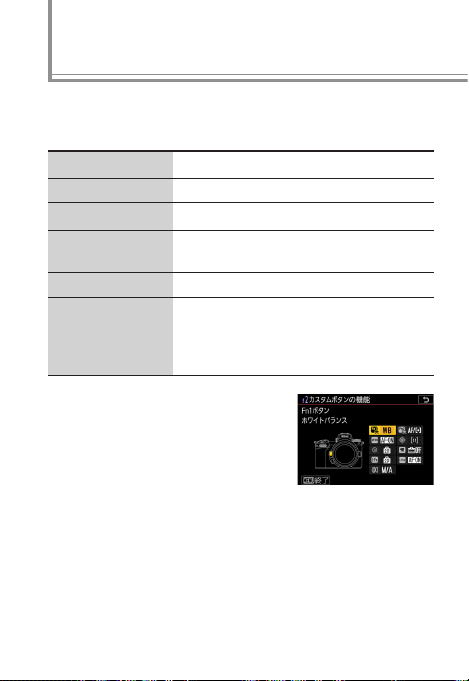
風景撮影に便利なカスタムボタンの 割り当てについて
風景撮影時におすすめのカスタムボタンおよびJボタンの機能の
割り当ては次の通りです。
ボタン
w Fn1
ボタン
y Fn2
V AF-ON
z
•
ボタン
サブセレクター
8
中央ボタン
動画撮影ボタン
ボタン
J
カスタムボタンの機能はカスタムメ
ニューf2[カスタムボタンの機能]、
ボタンの機能はカスタムメニュー
J
ボタンの機能]で設定を行え
f3[OK
ます。
プレビュー
q
b
格子線表示
AF-ON
A
フォーカスポイント中央リセット
K
ライブビュー情報表示の消灯
b
撮影時:拡大画面との切り換え
(拡大率:[等倍(
p
再生時:
(拡大率:[等倍(
12
拡大画面との切り換え
100%
)])
)])
100%
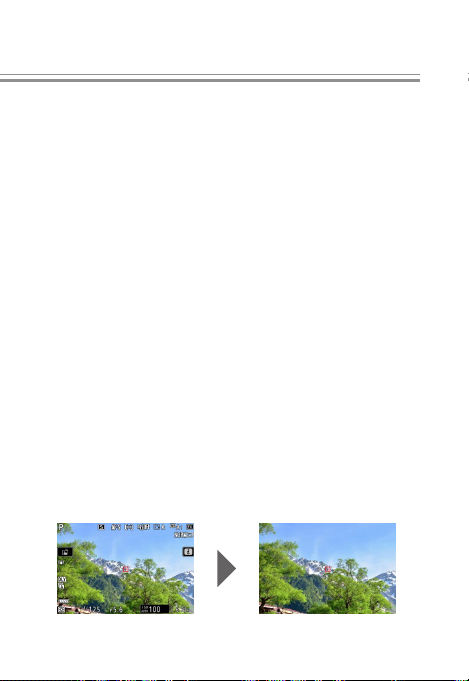
●
q
プレビュー
ボタンを押している間、現在設定している色味や露出、被写界深
度を撮影画面の表示に反映します。風景写真の仕上がりを確認し
ながら撮影することができます。
●
b
格子線表示
ボタンを押すと撮影画面に構図用格子線を表示します。撮影時に
水平や垂直に気をつけて構図を決めたい場合に表示させておくと
便利です。
●
K
フォーカスポイント中央リセット
ボタンを押すと、フォーカスポイントを移動しても素早く中央に
戻せます。フォーカスポイントの移動を主にサブセレクターで行っ
ている場合、サブセレクター中央ボタンに割り当てておくと便利
です。
●
b
ライブビュー情報表示の消灯
ボタンを押すと撮影画面のアイコンや撮影情報を非表示にします。
撮影時の構図を隅々まで確認したいときに便利です。
13
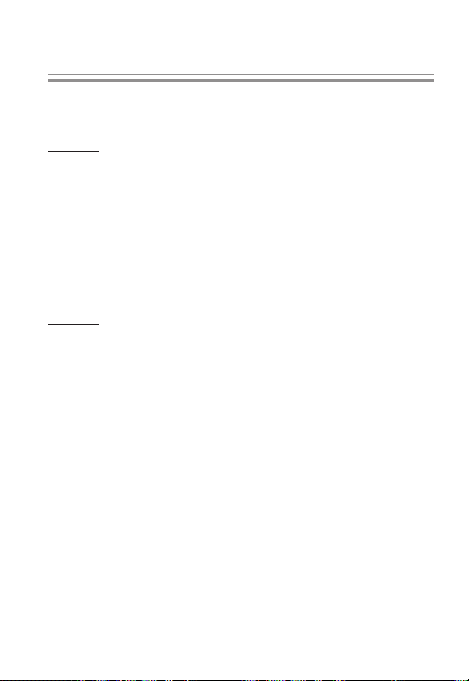
風景撮影に便利なカスタムボタンの割り当てについて
●
p
拡大画面との切り換え
撮影時
ボタンを押すと、フォーカスポイントを中心にして設定した拡
J
大率で拡大表示します。被写体にピントが合っているかを確認す
るのに便利です。特にオートフォーカスが苦手な被写体に対して
マニュアルフォーカスで、より厳密にピント合わせをしたい場合
に便利です。
拡大率はカスタムメニューf3[OKボタンの機能]の[ 撮影モード]
•
で[ 拡大画面との切り換え]を選んで2を押すと設定できます。
再生時
ボタンを押すと、撮影時のフォーカスポイントを中心にして、
J
設定した拡大率で拡大表示します。被写体にピントが合っている
かどうかを確認できます。
拡大率はカスタムメニューf3[OKボタンの機能]の[ 再生モード]
•
で[ 拡大画面との切り換え]を選んで2を押すと設定できます。
14
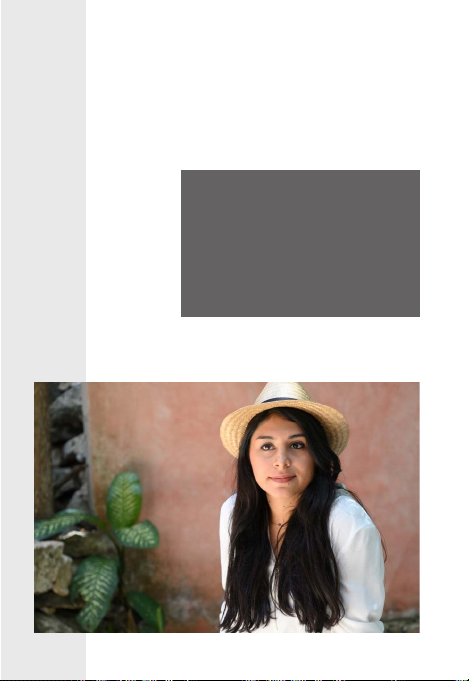
ポートレート
ポートレート撮影時に被写体に集中し
て撮影を行うための基本設定やおすす
めの機能を紹介します。
15
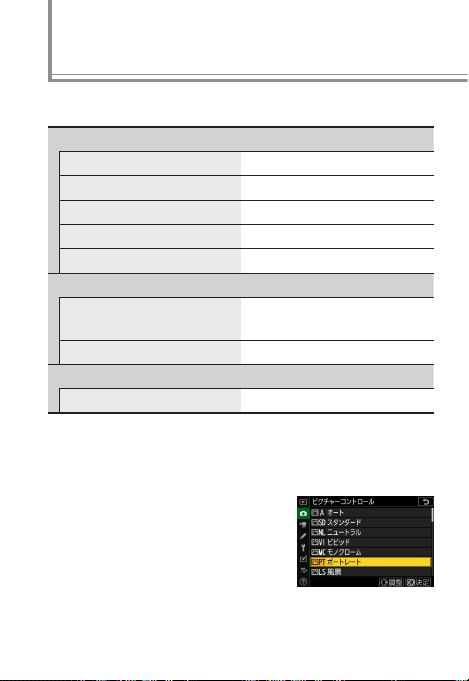
ポートレート撮影の基本設定
ポートレート撮影する場合におすすめの設定は次の通りです。
静止画撮影メニュー
ピクチャーコントロール ポートレート
フォーカスモード
エリアモード ワイドエリアAF(L-人物)
AF
手ブレ補正 ノーマル
サイレント撮影 しない
カスタムメニュー
縦/横位置
a5
フォーカスポイント切換
シャッター方式 オート
d5
その他
モニターモード ファインダー優先
●
ピクチャーコントロールを[ポートレート]
に
!!
人物の肌が滑らかで自然な画像になり
ます。
AF-C
する
16
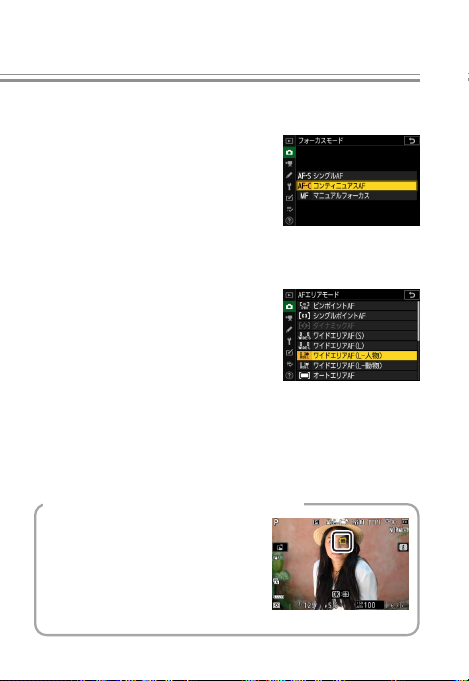
●
フォーカスモードを
シャッターボタンを半押ししている間
または
常にピントを合わせ続けるモードです。
動く被写体の撮影に最適です。
●
AF
ボタンを押している間は
AF-ON
エリアモードを
[ワイドエリアAF(L-人物)]に
エリアモードを[ワイドエリア
AF
(L-人物)]に設定すると、カメラが
フォーカスポイント内にある人物の顔
と瞳を検出します(瞳
特定の人物にピント合わせをしたい場
合におすすめします。
カメラが人物の顔を検出した場合、顔に黄色の枠(フォーカスポ
•
イント)が表示されます。瞳を検出できるときは、左右どちらか
の瞳に黄色のフォーカスポイントが表示されます。自動でフォー
カスポイントが顔や瞳の位置に移動するため、被写体が動いても
構図や表情に集中して撮影できます。
[オートエリアAF(人物)]に設定した場合
[オートエリアAF(人物)]に設定し
た場合も人物の顔や瞳を検出できま
す。複数の顔や瞳を検出すると、フォー
カスポイントに
れます。マルチセレクターの
押してピント合わせをしたい顔や瞳を選ぶことができます。
AF/
およびfが表示さ
e
AF-Cに!!
AF
顔検出AF)。
を
42
!!
17
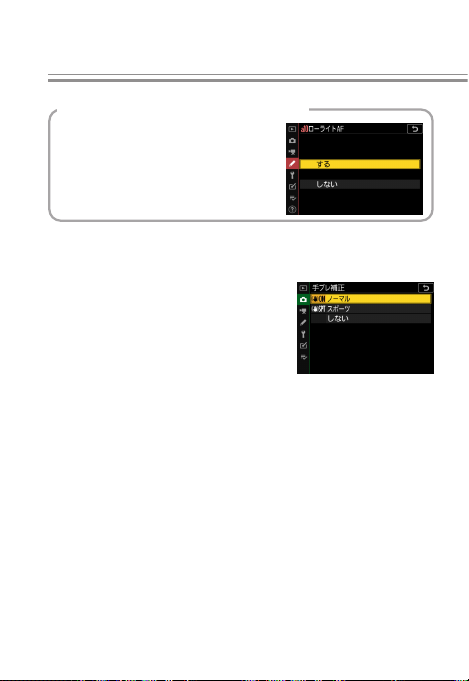
ポートレート撮影の基本設定
暗い場所でピントを合わせやすくするには
カスタムメニュー
]を[ する]に設定すると、フォー
AF
カスモードが
でもピントが合いやすくなります。
●
手ブレ補正を[ノーマル]に
[ノーマル]を選ぶと高い手ブレ補正効
果が得られます。
レンズシフト式手ブレ補正の[ノーマ
•
ル]モードの原理上、シャッターレリー
ズ後に撮影画面の表示がわずかに動く
ことがありますが、異常ではありません。違和感がある場合は[ス
ポーツ]に設定するとファインダー像が安定し、フレーミング
に集中して撮影を行えます。
マウントアダプター
•
チのあるFマウントレンズを装着している場合、[手ブレ補正]
はグレーで表示されて設定できません。レンズで手ブレ補正の
設定を行ってください。
[ローライト
a10
のときに暗い場所
AF-S
FTZ
!!
を使用して手ブレ補正切り替えスイッ
18

●
縦/横位置フォーカスポイント切換を
[する]に
カスタムメニューa5[縦/横位置フォー
カスポイント切換]を[する]に設定
すると、カメラを正位置(横位置)、時
計回りの縦位置、反時計回りの縦位置
にしたときで個別にフォーカスポイン
トを設定できます。
!!
縦位置反時計回りに
°回 転
90
横位置
縦位置時計回りに
°回 転
90
19

ポートレート撮影の基本設定
●
モニターモードを[ファインダー優先]に
これまでのデジタル一眼レフカメラの
操作に慣れていて、手持ちでファイン
ダーを見ながら撮影する場合におすす
めします。
静止画モードの場合、ファインダーに顔を近づけるとファイン
•
ダー内に撮影画面が表示されますが、顔を離しても画像モニター
には撮影画面は表示されません。
ボタンやKボタンを押すと、画像モニターにメニューや
• G
再生画面が表示されます。
!!
20

ポートレート撮影に便利な カスタムボタンの割り当てについて
ポートレート撮影時におすすめのカスタムボタンおよびJボタン
の機能の割り当ては次の通りです。
ボタン
w Fn1
ボタン
y Fn2
ボタン
V AF-ON
サブセレクター
8
中央ボタン
動画ボタン
z
ボタン
J
カスタムボタンの機能はカスタムメ
•
ニューf2[カスタムボタンの機能]、
ボタンの機能はカスタムメニュー
J
ボタンの機能]で設定を行え
f3[OK
ます。
再生
K
z
フォーカスモード
AF-ON
A
フォーカスポイント中央リセット
K
y
アクティブD-ライティング設定
撮影時:拡大画面との切り換え
(拡大率:[等倍(
p
再生時:
(拡大率:[等倍(
エリアモード
/AF
)])
100%
拡大画面との切り換え
100%
)])
21

ポートレート撮影に便利なカスタムボタンの割り当てについて
●
K
再生
ボタンを押すと再生画面を表示します。ファインダーを見ながら
撮影をしている場合、左手をレンズに添えた撮影姿勢のまま右手
でボタンを押すことができ、撮影した画像をすぐにファインダー
で確認できます。
●
K
フォーカスポイント中央リセット
ボタンを押すと、フォーカスポイントを移動しても素早く中央に
戻せます。フォーカスポイントの移動を主にサブセレクターで行っ
ている場合、サブセレクター中央ボタンに割り当てておくと便利
です。
●
y
アクティブ
ボタンを押しながらコマンドダイヤルを回すと、アクティブD-ラ
イティングの設定を変更できます。暗い室内から外にいる人物を
撮影したり、直射日光の強い海辺など明暗差の激しい場所で撮影
をする場合に便利です。
ライティング設定
D-
22

●
p
拡大画面との切り換え
撮影時
ボタンを押すと、フォーカスポイントを中心にして設定した拡
J
大率で拡大表示します。被写体にピントが合っているかを確認す
るのに便利です。特にオートフォーカスが苦手な被写体に対して
マニュアルフォーカスで、より厳密にピント合わせをしたい場合
に便利です。
拡大率はカスタムメニューf3[OKボタンの機能]の[ 撮影モード]
•
で[ 拡大画面との切り換え]を選んで2を押すと設定できます。
再生時
ボタンを押すと、撮影時のフォーカスポイントを中心にして、
J
設定した拡大率で拡大表示します。被写体にピントが合っている
かどうかを確認できます。
拡大率はカスタムメニューf3[OKボタンの機能]の[ 再生モード]
•
で[ 拡大画面との切り換え]を選んで2を押すと設定できます。
23

24

スポーツ
スポーツなど、動きのある被写体を撮
影する場合の基本設定やおすすめの機
能を紹介します。
25

スポーツ撮影や動く被写体を撮影する ための基本設定
スポーツ撮影などの動く被写体を撮影する場合におすすめの設定
は次の通りです。
静止画撮影メニュー
フォーカスモード
エリアモード ダイナミック
AF
手ブレ補正 スポーツ
サイレント撮影 しない
カスタムメニュー
ロックオン
a3 AF
シャッター方式 オート
d5
その他
レリーズモード
シャッタースピード
モニターモード ファインダー優先
AF-C
AF
3
高速連続撮影、
高速連続撮影(拡張)
1/500
秒以上の高速
26

●
フォーカスモードを
シャッターボタンを半押ししている間
または
常にピントを合わせ続けるモードです。
動く被写体の撮影に最適です。
●
AF
撮影者が選んだフォーカスポイントで
ピント合わせを行います。選んだフォー
カスポイントから被写体が一時的に外
れても、周辺のフォーカスポイントか
らのピント情報を利用してピントを合
わせます。
[ダイナミックAF]はフォーカスモードが
•
ます。
被写体の動きが速くて追いきれない場合などは、広い範囲(エ
•
リア)で被写体をとらえることができる[ワイドエリアAF(S)]
または[ワイドエリアAF(L-人物)]もお試しください。
ボタンを押している間は
AF-ON
エリアモードを[ダイナミックAF]に
AF-Cに!!
の場合のみ選べ
AF-C
!!
27

スポーツ撮影や動く被写体を撮影するための基本設定
●
手ブレ補正を[スポーツ]に
[スポーツ]を選ぶと、動きの速い被写
体や、動きの変化が激しい被写体を撮
影する場合にもファインダー像が安定
し、フレーミングに集中して撮影を行
えるのでおすすめです。
[ノーマル]と比べて撮影画面の見え方が自然なため、高速連続
•
撮影時も被写体を追いやすくなります。[スポーツ]に設定して
いても表示の動きが気になる場合は、[しない]に設定してくだ
さい。
装着したレンズによっては[スポーツ]が設定できない場合が
•
あります。
マウントアダプター
•
チのあるFマウントレンズを装着している場合、[手ブレ補正]
はグレーで表示されて設定できません。レンズで手ブレ補正の
設定を行ってください。
を使用して手ブレ補正切り替えスイッ
FTZ
!!
28

●
モニターモードを[ファインダー優先]に
これまでのデジタル一眼レフカメラの
操作に慣れていて、手持ちでファイン
ダーを見ながら撮影する場合におすす
めします。
静止画モードの場合、ファインダーに顔を近づけるとファイン
•
ダー内に撮影画面が表示されますが、顔を離しても画像モニター
には撮影画面は表示されません。
ボタンやKボタンを押すと、画像モニターにメニューや
• G
再生画面が表示されます。
!!
29

スポーツ撮影に便利な カスタムボタンの割り当てについて
スポーツ撮影時におすすめのカスタムボタンおよびJボタンの機
能の割り当ては次の通りです。
ボタン
w Fn1
ボタン
y Fn2
V AF-ON
z
•
ボタン
サブセレクター
8
中央ボタン
動画ボタン
ボタン
J
カスタムボタンの機能はカスタムメ
ニューf2[カスタムボタンの機能]、
ボタンの機能はカスタムメニュー
J
ボタンの機能]で設定を行え
f3[OK
ます。
再生
K
g
プロテクト
AF-ON
A
フォーカスポイント中央リセット
K
z
フォーカスモード
撮影時:拡大画面との切り換え
(拡大率:[等倍(
p
再生時:
(拡大率:[等倍(
30
エリアモード
/AF
)])
100%
拡大画面との切り換え
100%
)])

●
再生
K
ボタンを押すと再生画面を表示します。ファインダーを見ながら
撮影をしている場合、左手をレンズに添えた撮影姿勢のまま右手
でボタンを押すことができ、撮影した画像をすぐにファインダー
で確認できます。
●
g
プロテクト
ボタンを押すと、再生画面に表示されている画像をプロテクト(保
護)します。Fnボタンに割り当てておくことでiメニューから操
作を行うよりも時間が短縮でき、必要な画像に素早く印をつけた
い場合に便利です。
●
K
フォーカスポイント中央リセット
ボタンを押すと、フォーカスポイントを移動しても素早く中央に
戻せます。フォーカスポイントの移動を主にサブセレクターで行っ
ている場合、サブセレクター中央ボタンに割り当てておくと便利
です。
31

スポーツ撮影に便利なカスタムボタンの割り当てについて
●
z
フォーカスモード
ボタンを押しながらメインコマンドダイヤルを回すとフォーカス
モード、サブコマンドダイヤルを回すとAFエリアモードの設定
を変更できます。
初期設定では
•
設定を変更した場合、他のボタンにこの機能を割り当てておく
ことをおすすめします。
●
p
拡大画面との切り換え
ボタンに割り当てられています。
Fn2
エリアモード
/AF
Fn2
ボタンの
撮影時
ボタンを押すと、フォーカスポイントを中心にして設定した拡
J
大率で拡大表示します。被写体にピントが合っているかを確認す
るのに便利です。
拡大率はカスタムメニューf3[OKボタンの機能]の[ 撮影モード]
•
で[ 拡大画面との切り換え]を選んで2を押すと設定できます。
再生時
ボタンを押すと、撮影時のフォーカスポイントを中心にして、
J
設定した拡大率で拡大表示します。被写体にピントが合っている
かどうかを確認できます。
拡大率はカスタムメニューf3[OKボタンの機能]の[ 再生モード]
•
で[ 拡大画面との切り換え]を選んで2を押すと設定できます。
32

動画モードの静止画撮影機能を使って 決定的な瞬間をとらえたい
ゴルフのスイングように被写体の動きが極めて速い場合、連続撮
影してもインパクトの瞬間がとらえられないことがあります。そ
の場合、動画モードに切り替えてシャッターボタンを全押しする
と、最大
今まで撮れなかった瞬間の画像を撮影できるようになります。
1
コマ/秒で静止画の撮影が可能です。これにより、
120
静止画/動画切り換えレバー
を1に合わせて動画モード
にする
33

動画撮影中の連続撮影を使って決定的な瞬間をとらえたい
動画撮影メニュー[画像サ
2
イズ/フレームレート]で
[
1920×1080 120p
選ぶ
•
秒間に撮影できる連続撮影速度は、設定したフレーム
1
レートに相当します。たとえば[
に設定した場合、約
•
撮影される静止画の画像サイズは動画の画像サイズと同
じです。アスペクト比は16:9になります。
•
画像サイズやフレームレートは動画モードのiメニュー
[画像サイズ/フレームレート/画質]でも設定できます。
)ボタンを押して[連
c(E
3
続撮影]に設定する
マルチセレクターで[連続撮影]
を選び、
します。
フォーカスモードとAFエリアモードを設定する
4
フォーカスモードは
アAF(S)]をおすすめします。
ボタンを押して決定
J
]を
1920×1080 120p
コマ/秒になります。
120
エリアモードは[ワイドエリ
AF-C、AF
]
34

撮影モードをMにする
5
動画モードの場合、撮影モード
がPやSの場合は露出を自分で
変更できません。絞り値や
感度を変更して露出を設定した
い場合、撮影モードをMに変更
してください。
露出を設定する
6
•
シャッタースピードや絞り値、
感度の値を調整して露出を
ISO
設定してください。
•
被写体ブレの少ない連続撮影
画像が必要な場合は、シャッ
タースピードを
の高速側に設定してください。
ピントを合わせる
7
シャッターボタンを半押しまたは
ントを合わせます。
シャッターボタンを押して撮影する
8
•
シャッターボタンを全押ししている間、
間、
Z 6II
•
ピントが合っていなくても撮影されます。
動画撮影中の連続撮影について
フリッカー低減撮影の効果は無効になります。
•
画質モードは[
•
1/1000
は最大2秒間、連続撮影します。
★]に固定されます。
FINE
ISO
秒以上
AF-ON
ボタンを押してピ
は最大3秒
Z 7II
35

高速連続撮影と高速連続撮影(拡張) の違いを知りたい
Z 7II/Z 6II
続撮影]と[高速連続撮影(拡張)]の
違いは次のとおりです。撮影時のシチュ
エーションや被写体によって、使い分
けることをおすすめします。
の連続撮影で選べる[高速連
連続撮影速度
高速連続撮影 高速連続撮影(拡張)
約
コマ/秒
5.5
AE
AF
フリッカー
低減機能
連続撮影中の
画像モニター
ファインダー像
おすすめの
使用シーンや
被写体
/
使用可能 無効(機能しない)
露光中は
ブラックアウト
フリッカー現象が発生
•
している環境下
運動会
•
36
高速連続撮影(拡張)
高速連続撮影
:最高10コマ/秒、
Z 7II
:最高14コマ/秒
Z 6II
追従
追従
撮影済みの画像が
遅れて表示
ブラケット撮影
•
ポートレート撮影
•
鉄道
•

●
撮影画面について
高速連続撮影と高速連続撮影(拡張)では、シャッターをきった
ときの撮影画面の表示が異なります。
被写体の動き
■ 高速連続撮影
高速連続撮影は、シャッターがきれる瞬間に撮影画面が一瞬ブラッ
クアウトしますが、撮影画面には被写体がほぼリアルタイムで表
示されます。
■ 高速連続撮影(拡張)
高速連続撮影(拡張)は、シャッターがきれる瞬間の撮影画面の
暗転はありませんが、撮影画面はリアルタイムではなく、撮影し
た画像が少し遅れて表示されます。
37

高速連続撮影と高速連続撮影(拡張)の違いを知りたい
●
連続撮影速度について
連続撮影時の最大撮影速度は、カメラやカメラの設定によって異
なります。
の場合
Z 7II
画質
モード
JPEG
を含む
RAW
画質モード
JPEG
を含む
RAW
画質モード
の場合
Z 6II
画質
モード
JPEG
を含む
RAW
画質モード
JPEG
を含む
RAW
画質モード
記録ビット
12
14
12
14
記録ビット
12
14
12
14
モード
ー
ビット
ビット
ー
ビット
ビット
モード
ー
ビット
ビット
ー
ビット
ビット
サイレン
サイレン
高速連続撮影
ト撮影
約
しない
ト撮影
しない
5.5
約5コマ/秒 約9コマ/秒
約4コマ/秒 約8コマ/秒
する
約
3.5
高速連続撮影
約
5.5
約
4.5
する
約4コマ/秒 約8コマ/秒
高速連続撮影
(拡張)
コマ/秒 約10コマ/秒
コマ/秒 約
コマ/秒
コマ/秒 約12コマ/秒
コマ/秒
6.5
高速連続撮影
(拡張)
コマ/秒
約
14
約10コマ/秒
※
※
2
※
※
1
1
2
38

※1 フォーカスモードがMFまたは
合、またはフォーカスモードが
[シングルポイントAF]に設定されている場合の最大撮影
速度です。それ以外の場合、
約12コマ/秒になります。
※2 フォーカスモードがMFまたは
合、またはフォーカスモードが
[シングルポイントAF]に設定されている場合の最大撮影
速度です。それ以外の場合、
約9コマ/秒になります。
AF-S
AF-CでAF
は約9コマ/秒、
Z 7II
AF-S
AF-CでAF
は約8コマ/秒、
Z 7II
に設定されている場
エリアモードが
に設定されている場
エリアモードが
Z 6II
Z 6II
は
は
39

シャッタースピードと絞り値を 維持して適正露出で撮影したい
デーゲームのサッカースタジアムや野球場などの日なたと日陰が
混在するような場所で、設定したシャッタースピードや絞り値を
維持したい場合、
ことがあります。感度自動制御機能を使用すると、
動的に調整されるため適正露出で撮影することができます。
ボタンを押しながらサブコマ
• S
ンドダイヤルを回すと
(感度自動制御をする)と
度自動制御をしない)に切り替え
られます。
感度自動制御機能をする設定の場合、
•
静止画撮影メニュー[
の[制御上限感度]で上限感度(
は
〜
100
Hi 2.0、Z 6II
を設定できます。感度自動制御すると
きに
感度が高くなりすぎず、ノ
ISO
イズを抑えられます。
感度を固定すると適切な露出を得られない
ISO
ISO
ISO AUTO
サブコマンドダイヤル
(感
ISO
感度設定]
ISO
Z 7II
は
〜
Hi 2.0
)
200
感度が自
ボタン
S
40

感度設定]の[ 低速限界設定]
• [ISO
では、撮影モードがPまたはAのと
きに感度自動制御が働き始めるシャッ
タースピードを
で設定できます。[オート]に設定す
ると、レンズの焦点距離に応じて低速
限界をカメラが自動で設定します。
スポーツや動く被写体を撮影するときの簡易的な露出設定に
ついて
屋内と屋外のように、明るさが異なる場所に繰り返し移動す
るような場合、「スポーツ撮影や動く被写体を撮影するための
基本設定」(
をおすすめします。
撮影モード:A(絞り優先オート)
•
感度自動制御:する
•
低速限界設定:
•
撮影モード
にシャッタースピードを決定します。シャッタースピードが
1/500
自動的にあげるため、
りません。屋内外の環境に順応しながら、被写体ブレを抑え
た撮影が可能です。なお
像にノイズ(ざらつき、むら、すじ)が発生しやすくなります。
1/4000〜30
)の設定に加え、次のように設定すること
0
26
1/500
では、露出が適正になるようにカメラが自動的
A
秒よりも低速になるとカメラが判断した場合は感度を
秒の間
秒
秒より低速で撮影することはあ
1/500
感度が高くなると、撮影した画
ISO
41

42

便利な機能
撮影シーンにかかわらずに使える便利
な機能を紹介します。
43

よく使う機能を撮影モードダイヤルに 登録したい
撮影モードダイヤルU1、U2、U3には、
よく使う機能を登録できます。風景撮
影時の設定はU1、ポートレート撮影時
の設定はU2、スポーツ撮影時の設定は
というように、撮影シーン別に設定
U3
を登録しておけば、撮影モードダイヤ
ルを切り替えるだけで複数の設定を一気に変更できます。
• U1、U2、U3
–
–
–
–
セットアップメニュー[ユーザーセッ
•
ティングの登録]で[U1に登録] 、[
に登録]または[U3に登録]のいず
れかを選んで2を押します。[はい]
を選んでJボタンを押すと、現在の
設定内容が登録されます。
ユーザーセッティングについて
[カスタムピクチャーコントロール]や[ 多重露出]など、
•
一部登録できないメニュー項目があります。
ユーザーセッティングのリセットはセットアップメニュー
•
[ユーザーセッティングのリセット]で行えます。
には、次の撮影機能を登録できます。
静止画撮影メニュー項目
動画撮影メニュー項目
カスタムメニュー項目
撮影モード、シャッタースピード(撮影モードS、M)、絞り
値(撮影モードA、M)、プログラムシフト(撮影モードP)、
露出補正、調光補正など
U2
44

ファインダー撮影時に 目が疲れないようにしたい
ファインダー撮影時に、長時間ファイ
ンダーを見ていると目が疲れることが
あります。カスタムメニューd9[Lvに
撮影設定を反映]を[しない]に設定
すると、ホワイトバランス、ピクチャー
コントロール、露出補正の設定などを
撮影画面に反映せず、ファインダー表示に適した色味や明るさで
表示されるため、長時間ファインダーを見ながら撮影する場合に
適しています。
[しない][する]
撮影画面と実際に撮影された画像で色味が異なることがあるた
•
め、撮影後は画像を確認することをおすすめします。
動画モード時はd9[Lvに撮影設定を反映]の設定にかかわらず、
•
常に撮影の設定を反映します。
45

フリッカー現象の影響を低減して撮影 したい
蛍光灯をはじめとする一部の人工照明下で撮影すると、照明の明
滅による明るさのちらつき(フリッカー現象)によって画像の一
部に露出ムラが生じたり、連続撮影時に露出や色味にばらつきが
生じることがあります。フリッカー低減機能を使うと、フリッカー
の周期を検知し、露出や色合いへの影響が少ないタイミングで
シャッターがきれるように撮影のタイミングを調整します。
フリッカー低減機能を使うには、静止
•
画撮影メニューの[フリッカー低減撮
影]を[する]にします。
[する]
[しない]
[する]に設定すると、撮影画面に
•
ます。
[する]に設定しても、
•
フリッカー低減機能が動作しないことがあります(
アイコンが表示されない場合や、
FLICKER
アイコンが表示され
FLICKER
46
)。
0
47

[フリッカー低減撮影]について
フリッカー低減機能を使うと、光源によってシャッターのき
•
れるタイミングが少し遅れることがあります。
電源周波数が
•
源周波数が
連続撮影中に光源の点滅周期が変化した場合、フリッカーの
影響は低減できません。
背景が暗い場合や輝度が高い光源が含まれる場合など光源や
•
撮影条件によっては、フリッカーが検出できなかったり、フ
リッカー低減の効果が得られないことがあります。
イルミネーションなどの特殊な光源下では、フリッカー低減
•
機能の効果が得られないことがあります。
静止画撮影メニュー[フリッカー低減撮影]の制限について
次の場合など、静止画撮影メニュー[フリッカー低減撮影]
が無効になります。
レリーズモードが[高速連続撮影(拡張)]の場合
•
静止画撮影メニュー[サイレント撮影]が[する]の場合
•
インターバルタイマー撮影、タイムラプス動画、またはフォー
•
カスシフト撮影を行うときに、それぞれの機能の[サイレン
ト撮影]を[する]にしている場合
(ハイダイナミックレンジ)撮影時
• HDR
露出ディレーモードが有効の場合
•
動画撮影時のフリッカー低減機能について
動画撮影時は動画撮影メニュー[フリッカー低減]で設定を
変更します。通常はカメラが自動的に電源周波数を選ぶ[オー
ト]をお使いください。
50Hz
60Hz
の場合は
の場合は
の点滅周期を、また電
100Hz
の点滅周期を検出します。
120Hz
47

ターゲット追尾
AF
を使って
動く被写体にピントを合わせ続けたい
ターゲット追尾AFを使用する場合、
フォーカスモードを
ドを[オートエリアAF]、[ オートエリ
アAF(人物)]、[ オートエリアAF(動
物)]に設定することをおすすめします。
ターゲット追尾を開始すると被写体の
動きに合わせてフォーカスポイントが移動し、シャッターボタン
の半押しまたは
ます。
AF-ON
追尾を開始するには
ボタンを押し、ターゲット追尾
• J
を開始します。
必要に応じてフォーカスポイントを移
•
動します。
ターゲットとなる被写体が
•
フォーカスポイントの位置に
きたら、シャッターボタンを
半押しし続けるか
ンを押し続けます。
エリアモー
AF-C、AF
ボタンを押している間ピントを合わせ続け
AF
ボタ
AF-ON
48

ボタンを押している間はフォーカスポイントの色が黄色に変
•
わってターゲットを追尾します。
ボタンを押すか画像モニターをタッチしても追尾を開始します。
• J
追尾を終了するには
シャッターボタンまたは
•
ボタンを放すと、追尾
AF-ON
を終了します。
フォーカスポイントは開始前
•
の位置に戻ります。
ボタンまたはタッチで追尾を開始した場合は、Jボタンを押
• J
すと追尾を終了します。フォーカスポイントは中央に戻ります。
)ボタンを押すと、ターゲット追尾AFを終了します。
• W(Q
ターゲット追尾AFの開始/終了を他のボタンに割り当てる
カスタムメニュー
ボタン、S レンズのFnボタン、3 レンズの
y Fn2
に[ターゲット追尾]を割り当てられます。AFエリアモード
が[オートエリアAF]、[ オートエリアAF(人物)]、[ オート
エリアAF(動物)]のときに割り当てたボタンを押すと、ター
ゲット選択画面に切り替わってターゲット追尾AFが可能にな
ります。
[カスタムボタンの機能]で
f2
w Fn1
ボタン、
Fn2
ボタン
49

ピント合わせの操作とレリーズ操作を 別のボタンに分けたい
カスタムメニューa6[半押しAFレン
ズ駆動]を[ しない]に設定すると、
ピント合わせは
います。ポートレート撮影やスポーツ
撮影などの
シャッターボタンはレリーズに集中で
きます。
AF-C
ボタンのみで行
AF-ON
を使用するシーンで、
ボタンでピント合わせをした後に
• AF-ON
が停止します。この状態から構図変更をしてシャッターボタンを
押しても、再度ピント合わせをせずにレリーズのみ行なえます。
フォーカスポイントの移動をサブセレクターで行い、ピント合
•
わせを
構図づくりを素早く行えます。
ボタンで行うと、右手の親指を少し動かすだけで
AF-ON
ボタンを放すと
AF-ON
50
AF

動物
を使って犬や猫の顔や瞳に
AF
ピント合わせをしたい
エリアモードを[ワイドエリア
AF
(L-動物)]ま た は[ オートエリアAF(動
物)]に設定すると、カメラが犬や猫の
顔と瞳を検出します(動物AF)。
●
動物撮影の基本設定
犬や猫の写真を撮影する場合におすすめの設定は次の通りです。
静止画撮影メニュー
フォーカスモード
エリアモード ワイドエリアAF(L-動物)
AF
サイレント撮影 しない
カスタムメニュー
a11内蔵AF
d5
●
AF
補助光の照射設定
シャッター方式 オート
エリアモードを
[ワイドエリアAF(L-動物)]に
エリアモードを[ワイドエリア
AF
(L-動物)]に設定すると、カメラが
フォーカスポイント内にある犬や猫の
顔と瞳を検出します(動物AF)。特定
の犬や猫にピント合わせをしたい場合
におすすめします。
AF
AF-C
しない
!!
AF
51

動物AFを使って犬や猫の顔や瞳にピント合わせをしたい
[オートエリアAF(動物)]に設定した場合
[オートエリアAF(動物)]に設定し
た場合も犬や猫の顔や瞳を検出できま
す。複数の顔や瞳を検出すると、フォー
カスポイントに
れます。マルチセレクターの
押してピント合わせをしたい顔や瞳を選ぶことができます。
動物撮影の設定を撮影モードダイヤルに登録する
設定を撮影モードダイヤル
影モードダイヤルを切り替えるだけで複数の設定を一気に変
更できます。詳しくは「よく使う機能を撮影モードダイヤル
に登録したい」(
およびfが表示さ
e
42
U1、U2、U3
)をご覧ください。
0
44
を
に登録しておくと、撮
動物AFのご注意
犬や猫の種類によっては顔や瞳を検出できない場合があります。
•
また、犬や猫以外に枠が表示されることがあります。
次のような場合は、瞳および顔が正常に検出できないことがあ
•
ります。
顔が画面に対して大きい/小さい場合
–
顔が明るすぎる/暗すぎる場合
–
体毛などで目や顔が隠れている場合
–
瞳と周辺部位の色が近い場合
–
犬や猫の動きが大きすぎる場合
–
補助光が犬や猫の瞳に悪影響をおよぼす可能性があるため、
• AF
カスタムメニュー
に設定してください。
[内蔵AF補助光の照射設定]は[ しない]
a11
52

動いている犬や猫を撮影するときの簡易的な露出設定について
ページの基本設定に加え、次のように設定することをお
51
すすめします。
撮影モード:A(絞り優先オート)
•
感度自動制御:する
•
低速限界設定:
•
撮影モード
にシャッタースピードを決定します。シャッタースピードが
1/500
自動的にあげるため、
りません。なお
ズ(ざらつき、むら、すじ)が発生しやすくなります。
では、露出が適正になるようにカメラが自動的
A
秒よりも低速になるとカメラが判断した場合は感度を
秒
1/500
秒より低速で撮影することはあ
1/500
感度が高くなると、撮影した画像にノイ
ISO
53

必要な画像に印をつけたい
撮影した画像には、再生画面でプロテクト(保護)をかけたりお
気に入りの度合いによって評価をつけたりできます。設定したプ
ロテクトやレーティングは、
反映されます。
●
プロテクトを設定する
大切な画像を誤って削除しないために、選んだ画像にプロテクト
を設定できます。ただし、メモリーカードを初期化すると、プロ
テクトを設定した画像も削除されますのでご注意ください。
メニューで設定する
i
再生時のiメニューで画像をプロテクトできます。
ボタンを押して再生画面
K
1
を表示する
プロテクトしたい画像を選
2
んでiボタンを押す
再生時のiメニューが表示され
ます。
Capture NX-D
または
ViewNX-i
にも
54

[プロテクト]を選んでJボタ
3
ンを押す
•
アイコンが表示されます。
P
•
プロテクトを解除するには、解
除する画像を選んで再度[プロ
テクト]を選びます。
または
Fn1
カスタムメニューf2[カスタムボタン
の機能]で
ロテクト]を割り当てておくと、ボタ
ンを押すだけでプロテクトを設定でき
るので便利です。
ボタンを押して再生画面
K
1
を表示する
プロテクトしたい画像を選
2
んで
を押す
•
P
•
プロテクトを解除するには、も
う一度
を押します。
ボタンで設定する
Fn2
または
Fn1
Fn1
アイコンが表示されます。
または
または
Fn1
ボタンに[プ
Fn2
Fn2
Fn2
ボタン
ボタン
55

必要な画像に印をつけたい
●
レーティングを設定する
選んだ画像にレーティングを設定します。プロテクトした画像に
はレーティングを設定できません。プロテクトを解除してからレー
ティングを設定してください。
メニューで設定する
i
再生時のiメニューで画像にレーティングをできます。
ボタンを押して再生画面
K
1
を表示する
レーティングを設定したい画
2
像を選んでiボタンを押す
再生時のiメニューが表示され
ます。
[レーティング]を選んでJボ
3
タンを押す
56

レーティングを設定する
4
•
メインコマンドダイヤルを回
して、
ccccc〜c
(削除候補)から選びます。
d
•
ボタンを押して決定します。
J
、なし、
または
Fn1
カスタムメニューf2[カスタムボタン
の機能]で
ティング]を割り当てておくと、ボタ
ンを押しながらメインコマンドダイヤ
ルを回してレーティングを設定できる
ので便利です。
Fn1
ボタンを押して再生画面
K
1
を表示する
レーティングを設定したい画
2
像を選び、
タンを押しながらメインコ
マンドダイヤルを回す
•
ccccc〜c
除候補)から選びます。
•
ボタンを放して決定します。
ボタンで設定する
Fn2
または
Fn1
Fn2
または
ボタンに[レー
、なし、d(削
Fn2
ボ
57

© 2020 Nikon Corporation
